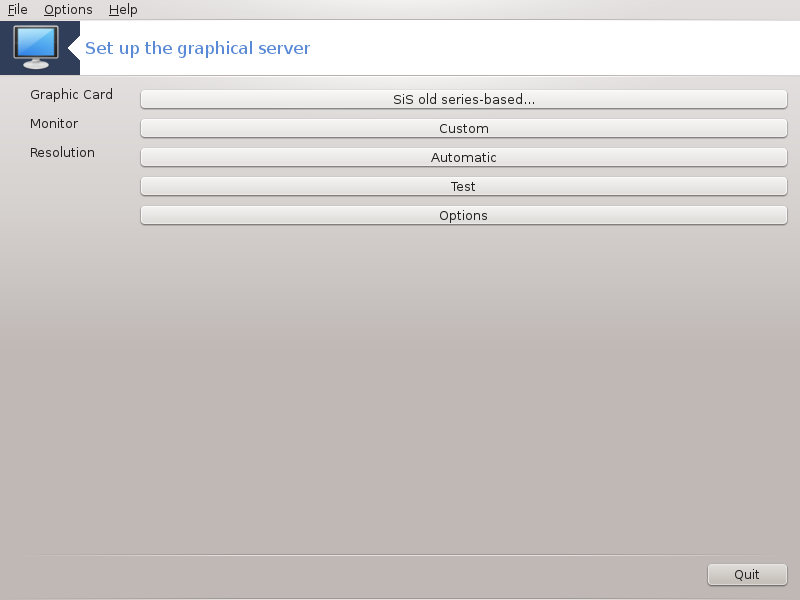
Αυτό το εργαλείο βρίσκεται στο Κέντρο Ελέγχου Mageia και στην καρτέλα Υλικό. Επιλέξτε το Διαμόρφωση του εξυπηρετητή γραφικών.[14]
Τα κουμπιά σας επιτρέπουν να αλλάξετε την παραμετροποίηση των γραφικών.
Κάρτα γραφικών:
Εμφανίζεται η εντοπισμένη τρέχουσα κάρτα γραφικών και ο διαμορφωμένος εξυπηρετητής γραφικών. Κάντε κλικ σε αυτό το κουμπί για να αλλάξετε τον εξυπηρετητή, για παράδειγμα σε έναν με ιδιόκτητο οδηγό.
Οι διαθέσιμοι εξυπηρετητές ταξινομούνται αλφαβητικά κάτω από το Κατασκευαστής και στη συνέχεια ανά μοντέλο επίσης με αλφαβητική σειρά. Οι ελεύθεροι οδηγοί ταξινομούνται αλφαβητικά κάτω από το Xorg.
Σημείωση
Σε περίπτωση προβλημάτων, το Xorg - Vesa θα δουλέψει με τις περισσότερες κάρτες γραφικών και θα σας δώσει το χρόνο να βρείτε και να εγκαταστήσετε το σωστό οδηγό ενώ θα είστε στο Περιβάλλον Εργασίας σας.
Αν ακόμα ο οδηγός Vesa δεν λειτουργεί, επιλέξτε Xorg - fbdev, ο οποίος χρησιμοποιείται κατά την εγκατάσταση της Mageia, αλλά δεν σας επιτρέπει την αλλαγή της ανάλυσης και του ρυθμού ανανέωσης.
Αν επιλέξετε έναν ελεύθερο οδηγό, ίσως ρωτηθείτε αν επιθυμείτε να εγκαταστήσετε έναν ιδιόκτητο οδηγό αντί αυτού με περισσότερα χαρακτηριστικά (π.χ. τεχνάσματα 3Δ).
Οθόνη:
Με τον ίδιο τρόπο όπως ανωτέρω, εμφανίζεται η εντοπισμένη οθόνη και μπορείτε να κάνετε κλικ στο κουμπί για να το αλλάξετε με ένα άλλο. Αν η επιθυμητή οθόνη δεν βρίσκεται στον κατάλογο των κατασκευαστών, επιλέξτε από τον κατάλογο Γενικού τύπου μια οθόνη με τα ίδια χαρακτηριστικά.
Ανάλυση:
Αυτό το κουμπί επιτρέπει την επιλογή της ανάλυσης (αριθμός εικονοστοιχείων) και το βάθος χρώματος (αριθμός χρωμάτων). Παρουσιάζει αυτή την οθόνη:
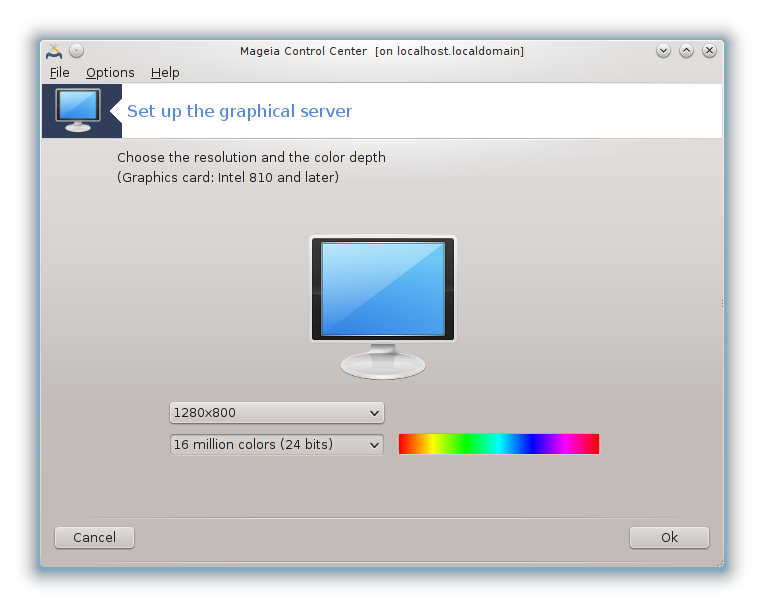
Κατά την αλλαγή του βάθους χρώματος, θα εμφανιστεί μια πολύχρωμη γραμμή δίπλα από το δεύτερο κουμπί και θα εμφανίσει μια προεπισκόπηση με το πώς θα δείχνει το επιλεγμένο βάθος χρώματος.
Το πρώτο κουμπί δείχνει την τρέχουσα ανάλυση. Κάντε κλικ για να το αλλάξετε. Η λίστα προσφέρει όλες τις δυνατές επιλογές ανάλογα με την κάρτα γραφικών και την οθόνη. Μπορείτε να κάνετε κλικ στο Άλλες για να δείτε άλλες αναλύσεις αλλά έχετε υπόψιν ότι μπορείτε να καταστρέψετε την οθόνη σας ή να ορίσετε μια ακατάλληλη ρύθμιση.
Το δεύτερο κουμπί δείχνει το τωρινό βάθος χρώματος, πατήστε το για να το αλλάξετε σε κάποιο άλλο.
Σημείωση
Ανάλογα με την επιλεγμένη ανάλυση, μπορεί να είναι απαραίτητο να αποσυνδεθείτε σαν χρήστης και να επανεκκινήσετε το γραφικό περιβάλλον για να τεθούν σε ισχύ οι ρυθμίσεις.
Δοκιμή:
Μόλις η παραμετροποίηση τελειώσει, προτείνεται να κάνετε μια δοκιμή πριν πατήσετε το OK γιατί είναι ευκολότερο να αλλάξετε τις ρυθμίσεις τώρα παρά αργότερα αν το γραφικό περιβάλλον δε δουλεύει.
Σημείωση
Στην περίπτωση ενός γραφικού περιβάλλοντος που δε δουλεύει, πατήστε Alt+Ctrl+F2 για να ανοίξετε ένα περιβάλλον κειμένου, συνδεθείτε σαν διαχειριστής και πληκτρολογήστε XFdrake (με τα κεφαλαία) για να χρησιμοποιήσετε την έκδοση κειμένου του XFdrake.
Αν η δοκιμή αποτύχει, απλά περιμένετε μέχρι το τέλος και αν λειτουργεί αλλά παρόλα αυτά δεν επιθυμείτε την αλλαγή, κάντε κλικ στο , αν όλα είναι σωστά κάντε κλικ στο .
Επιλογές:
Καθολικές επιλογές: Αν είναι επιλεγμένο το Απενεργοποίηση του Ctrl-Alt-Backspace, δεν θα είναι δυνατή η επανεκκίνηση του εξυπηρετητή X με το πάτημα του συνδυασμού των πλήκτρων Ctrl+Alt+Backspace.
Κάρτα γραφικών και επιλογές: Σας επιτρέπει να ενεργοποιήσετε ή να απενεργοποιήσετε τρία ειδικά χαρακτηριστικά ανάλογα με την κάρτα γραφικών.
Γραφικό περιβάλλον κατά την εκκίνηση: Ως επί το πλείστον, είναι επιλεγμένο το Αυτόματη εκκίνηση του γραφικού περιβάλλοντος εργασίας (Xorg), κατά την εκκίνηση του συστήματος ούτως ώστε να εκκινείται το σύστημα σε γραφικό περιβάλλον· μπορεί να απενεργοποιηθεί για έναν εξυπηρετητή.
Μετά από ένα πάτημα του κουμπιού , το σύστημα θα σας ζητήσει επιβεβαίωση. Υπάρχει ακόμα διαθέσιμος χρόνος για να ακυρώσετε τα πάντα και να διατηρήσετε την προηγούμενη παραμετροποίηση ή για να κάνετε αποδοχή. Σε αυτή την περίπτωση, πρέπει να αποσυνδεθείτε και να επανασυνδεθείτε για να ενεργοποιηθεί η νέα παραμετροποίηση.
[14] Μπορείτε να εκκινήσετε αυτό το εργαλείο από τη γραμμή εντολών, πληκτρολογώντας drakx11 ως διαχειριστής συστήματος..


